
Je inlogafbeelding wijzigen op de Mac
Je kunt de afbeelding wijzigen die in het inlogvenster op de Mac wordt weergegeven. Je inlogafbeelding wordt ook als je Apple Account-afbeelding en op 'Mijn kaart' in Contacten weergegeven.
Opmerking: Je kunt de afbeelding niet wijzigen van een andere gebruiker die momenteel is ingelogd (te zien aan een vinkje op de afbeelding van de gebruiker). De gebruiker moet inloggen en zelf de afbeelding wijzigen, of uitloggen zodat jij het kunt doen.
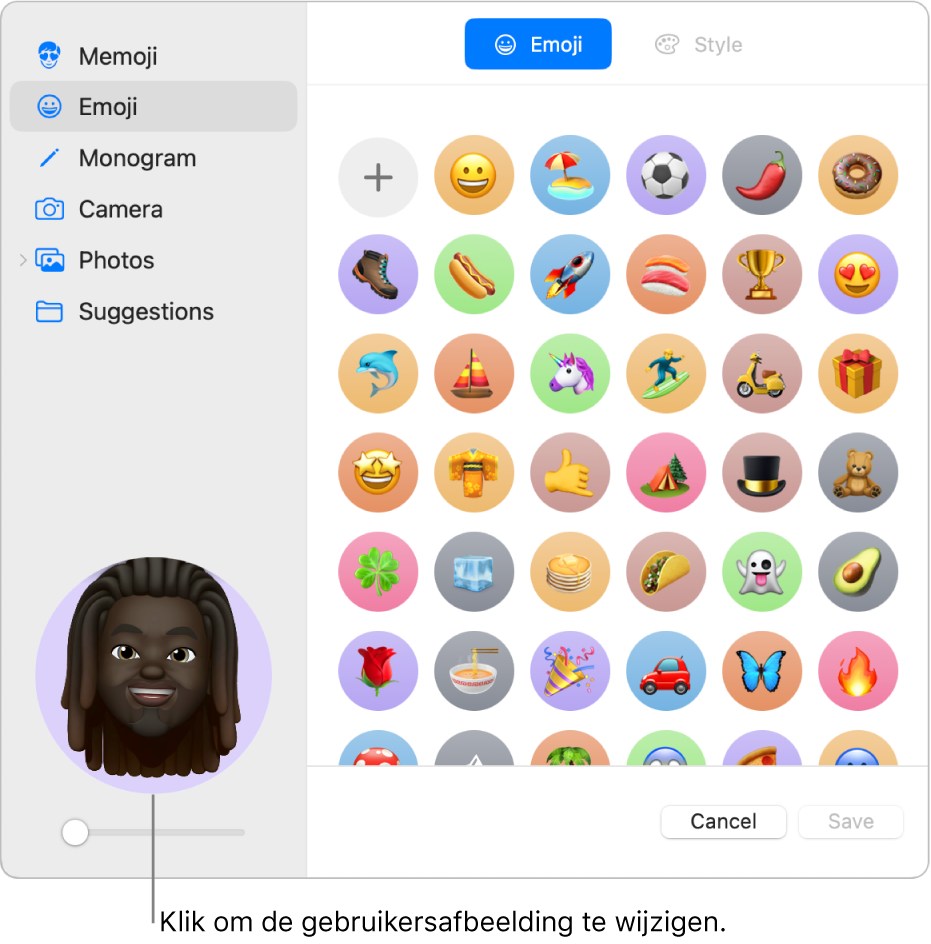
Kies op de Mac Apple-menu

 in de navigatiekolom. (Mogelijk moet je omlaag scrollen.)
in de navigatiekolom. (Mogelijk moet je omlaag scrollen.)Klik op de afbeelding naast je inlognaam en voer een of meer van de volgende stappen uit:
Een memoji selecteren: Klik op 'Memoji' en klik vervolgens op
 om een gezichtsafbeelding te selecteren en samen te stellen. Je kunt ook een van de weergegeven memoji's selecteren en vervolgens een pose en stijl kiezen die je leuk vindt.
om een gezichtsafbeelding te selecteren en samen te stellen. Je kunt ook een van de weergegeven memoji's selecteren en vervolgens een pose en stijl kiezen die je leuk vindt.Een emoji selecteren: Klik op 'Emoji' en klik vervolgens op
 om een afbeelding in de emojibibliotheek te selecteren. Of selecteer een van de weergegeven emoji's en selecteer een stijl.
om een afbeelding in de emojibibliotheek te selecteren. Of selecteer een van de weergegeven emoji's en selecteer een stijl.Een monogram selecteren: Klik op 'Monogram', selecteer een achtergrondkleur en typ initialen.
Een foto maken met de camera van je Mac: Klik op 'Camera'. Kies de gewenste foto-instellingen, bepaal de compositie en klik vervolgens op
 . Je kunt de foto zo vaak overdoen als nodig is. Zie Je gebruikersfoto wijzigen met Photo Booth.
. Je kunt de foto zo vaak overdoen als nodig is. Zie Je gebruikersfoto wijzigen met Photo Booth.Een foto in de fotobibliotheek selecteren: Klik op 'Foto's'. Om foto's uit een specifiek album te zien, klik je op het gewenste album en selecteer je een foto.
Tip: Je kunt ook snel de huidige afbeelding door een afbeelding op je Mac vervangen door de afbeelding vanuit de Finder op de huidige afbeelding te slepen.
Een voorgestelde afbeelding selecteren: Klik op 'Suggesties' en selecteer vervolgens een afbeelding.
Nadat je een afbeelding hebt geselecteerd, kun je het uiterlijk ervan aanpassen. Voer een of meer van de volgende stappen uit:
De afbeeldingslocatie aanpassen: Sleep de afbeelding binnen de cirkel.
In- of uitzoomen: Sleep de schuifknop naar links of naar rechts.
Klik op 'Bewaar'.